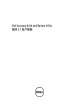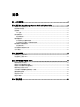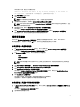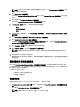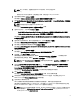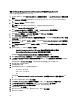Users Guide
• Windows 操作系统安装支持包,
CDUW_DVD_<版本号>.iso
备注: 仅适用于从 support.dell.com 下载 SBUU 映像并且要安装 Microsoft Windows Server 2008 的情
况。
USC 过渡
1. 将
Dell Systems Management Tools and Documentation
介质插入介质驱动器中。
此时将显示引导菜单。
2. 按 <F3> 键。
此时将显示 Advanced Options(高级选项)屏幕。
3. 选择 USCBOOT 以将系统重新引导至 USC。
备注: USC 引导仅在 11g 或更高版本系统中受支持。您可选择使用 USC 或继续使用 SBUU。
备注: 确保已预设和配置 iDRAC6/BMC 和 UEFI BIOS,并且 System Services(系统服务)和 Intelligent
Platform Management Interface(智能平台管理界面)(IPMI) 已启用。
固件更新模块
SBUU 中的 Firmware Update(固件更新)模块使得能够在预操作系统环境中更新 Dell 系统的 BIOS 和固件版
本。此模块:
• 对您的系统进行资源清册。
• 使您能够选择自己的存储库。
• 生成比较报告。
备注: 比较报告显示的是现有系统各组件当前安装的版本与同一系统存储库组件版本的比较结果。
• 使您能够升级系统组件
更新系统固件
1. 在 Dell Systems Build and Update Utility 主页屏幕上,单击左窗格上的 Firmware Update(固件更新)。
此时将显示 Repository Selection(存储库选择)屏幕。
2. 指定更新文件存储库所在的位置。可用的选项如下:
– NFS Share(NFS 共享)
– SMB Share(SMB 共享)
– CD/DVD Media(CD/DVD 介质)
– USB
备注: 要将系统组件状态与不同版本的 Server Update Utility 进行比较,请在 Repository Selection(存储
库选择
)屏幕上提供 Server Update Utility 的位置。
如果选择 NFS,请输入 IP Address(IP 地址)/Hostname(主机名)和 Network Share(网络共享)详情。
如果选择 SMB,请输入 IP Address(IP 地址)/Hostname(主机名)、Network Share(网络共享)、User
Name(用户名)和 Password(密码)详情。
3. 单击 Continue(继续)。
Comparison Report(比较报告)屏幕上将显示比较报告。
6